一、机房网络环境
本次大赛复赛仍延用预赛网络考试形式,只在试题的内容、形式以及试题答案的提交
方面有所不同。要求机房有局域网和互联网环境,并保持畅通。
二、机房软硬件环境配置
复赛考试一共有6门课程,均采用上机操作,需要用到相关的软件,根据各软件的运行要求,对机房的电脑的配置有一个基本要求。
硬件要求:
1) 硬件配置:
·处理器:Intel Pentium IV或更高版本处理器。
·浏览器:Microsoft Internet Explorer 6.0 SP 1或更高版本。
·RAM:512MB内存以上。
·硬盘:750M磁盘空间(仅限于安装)。
·显示卡:推荐128MB显存以上。
·视频:1024x768 VGA,真彩色,需要支持Windows的显示适配器。
·定点设备:鼠标、轨迹球或兼容定点设备。
2) 操作系统:
Windows2000 SP3/SP4、WindowsXP Professional、Windows XP Home、Windows 2003 Server等。
软件要求:
(1)办公自动化比赛说明
推荐安装Microsoft Office 2003中文版(包括Word,Excel,PowerPoint),要包含公式编辑器插件。以及文档阅读软件:Adobe Reader7.0。
(2)Java程序设计比赛说明
推荐安装:SDK采用JDK1.5或更高,程序开发环境JBuilder2006或其他开发软件。并配置好编译环境。
(3)Photoshop平面设计比赛说明
推荐安装Adobe Photoshop CS2中文版。
(4)3ds max三维设计比赛说明
推荐安装3ds max 7.0中文版。
(5)Flash动画设计与制作比赛说明
推荐安装Flash 8.0 Pro 中文版。
(6)AutoCAD机械设计比赛说明
推荐安装AutoCAD 2007中文版。以及DWF文件游览器:AutoCAD DWF Viewer。
其他必须软件:
加解压缩软件:Winrar3.0
注意:
(1)每个考场要预留机房计算机总数5% ~10%作为备用机,每台备用机上要安装配置
好6门考试科目中的3科的环境,以备不时之需。
(2)安排考场时要把配置相对较高的机器用于AutoCAD,3DsMAX以及PhotoShop考试。
三、试题提交说明:
考生答题完毕后,创建以“准考证号”命名的文件夹(形式如:433034683),并将考试结果严格按试卷上的命名要求进行命名并保存在该文件夹下。注:每个考生只需建一个文件夹,所有考试结果都以题号为名进行保存,并直接放在该文件夹下。
然后把整个文件夹用Winrar压缩工具打包,再通过试卷提供的上传途径,将答案上传到指定服务器,并在原机器上保留备份。经监考老师确认上传无误后方可离开考场。
注意:提交前请仔细检查答案,确保答案的完整性,并删除不必要的临时文件,以避免影响阅卷。
凡未按照要求将考试结果进行命名或存放在相应文件夹中的考生成绩一律作废。
所有科目提交的答案必须包含源文件,无源文件只有生成文件或效果图的一律不得分。
四、考场服务器配置方法:
(一)[推荐使用] 如果采用Windows2000 Server或Windows2003作为服务器,配置步骤如下:
1、将程序解压到系统某目录,如“D:\itat_upload\”。
2、打开“开始—程序—管理工具---Internet服务管理器”。
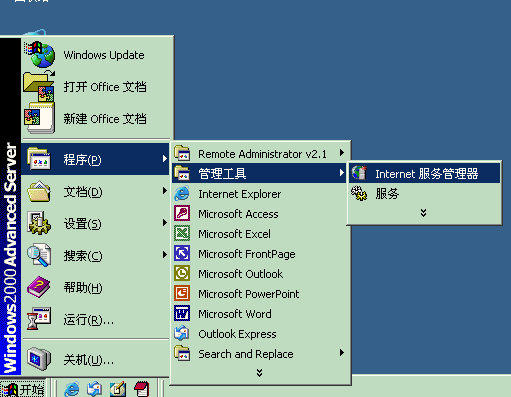
3、关闭“默认web站点”及“管理web站点”
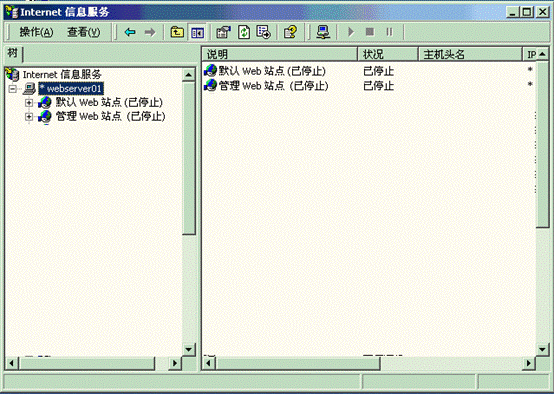
4、新建web站点
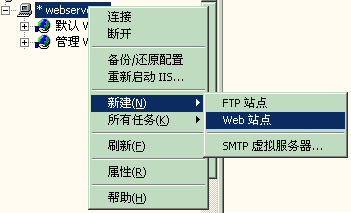
5、下一步
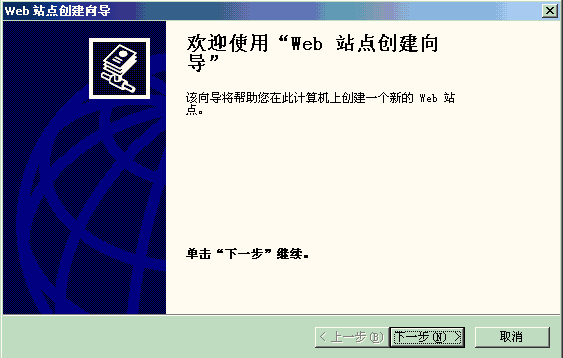
6、输入itat_upload,点击下一步
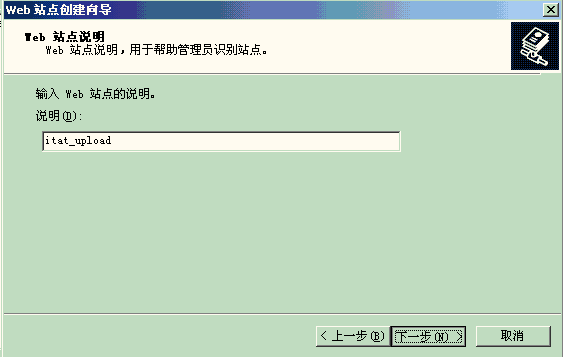
7、输入本机ip地址,点击下一步
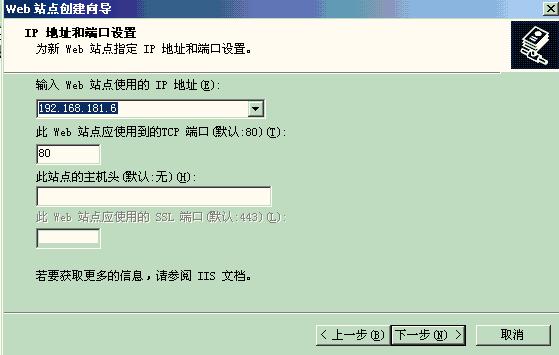
8、选中程序目录,点击确定按钮进入下一步
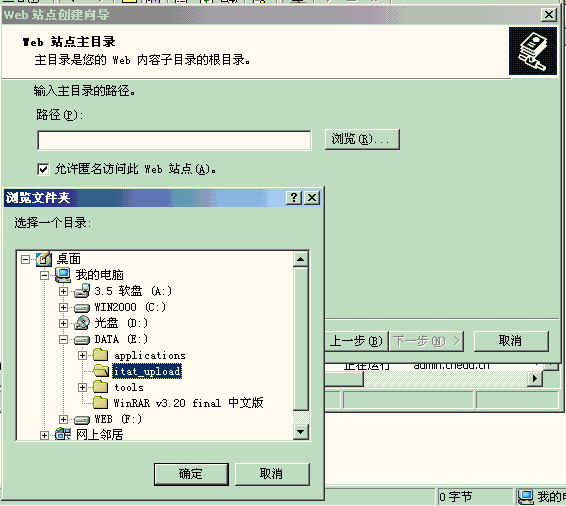
9、选中“读取、运行脚本、写入”,进入下一步
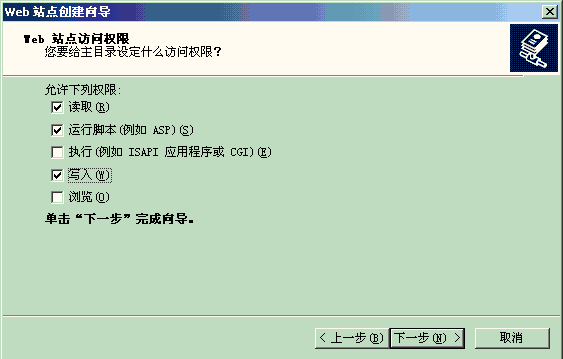
10、点击完成
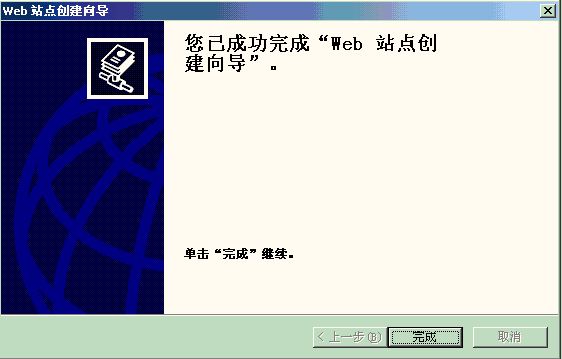
11、建立站点完成
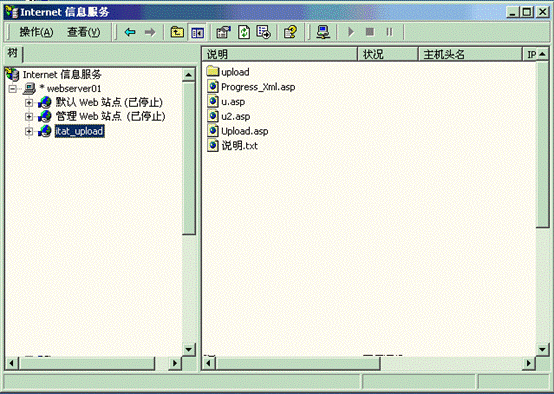
12、设置目录权限,打开D:\右击itat_upload目录,点击“属性”
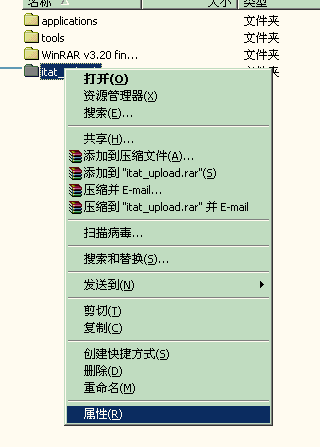
13、点击“安全”选项卡,点击“添加”按钮。
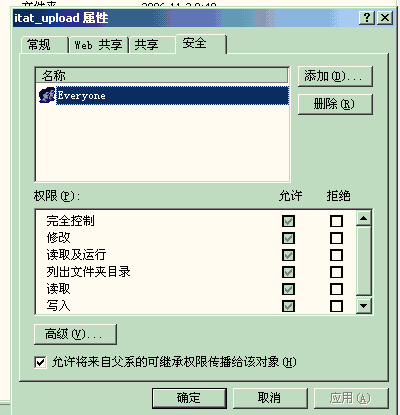
14、找到IUSR_前缀的用户名,点击添加,然后点击确定
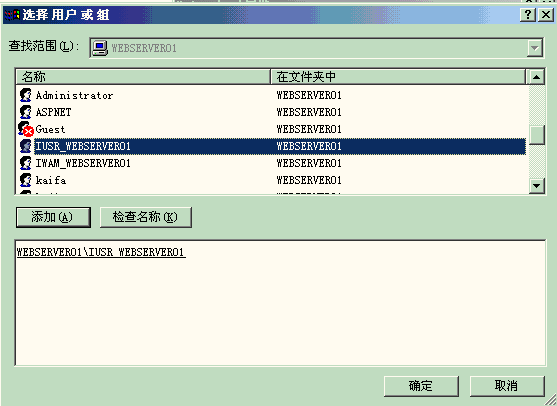
15、点击,用户Internet来宾帐号,在下方权限框中,如下图选中,点击确定。
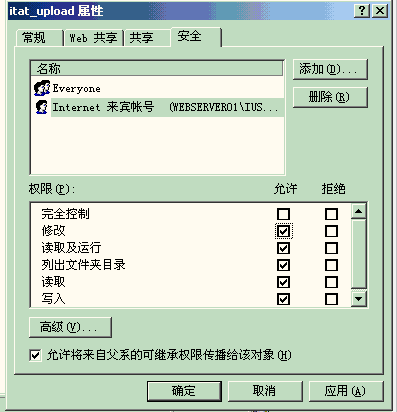
16、在ie浏览器中输入“http://192.168.181.2/u.asp?memberid=itatedu&km=1”,上传一个rar文件测试,在D:\itat_upload\upload\office\ 文件中看看是否有文件itatedu.rar被上传,如果有,则测试通过,其中ip地址为本机ip,大赛筹委会必须在考场安排中设定,否则无法正常考试!(注:正式考试时禁止使用此URL链接上传考生答案,考生必须通过试卷页面的正常途径上传答案)
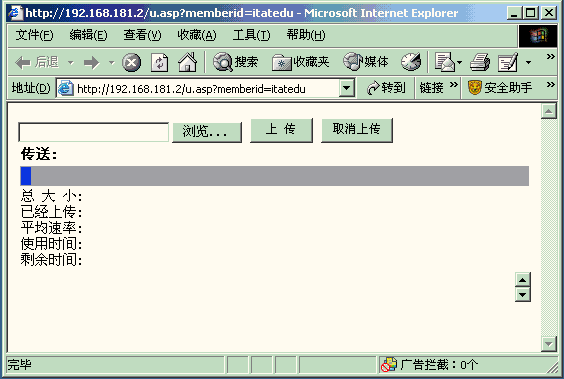
17、win2003设置同上,不过多出一步设置
(1).开始—程序—管理工具---服务,停止world wide web publishing service服务,
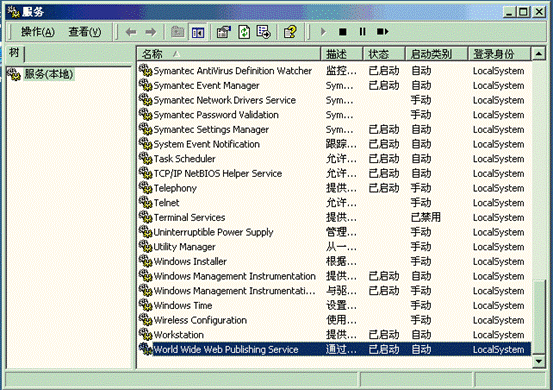
(2).打开 C:Windows\system32\inetsrv\metabase.xml
(3).找到AspMaxRequestEntityAllowed="204800"
修改为 AspMaxRequestEntityAllowed="204800000"
(4).步骤同1,启动world wide web publishing service服务
如下图
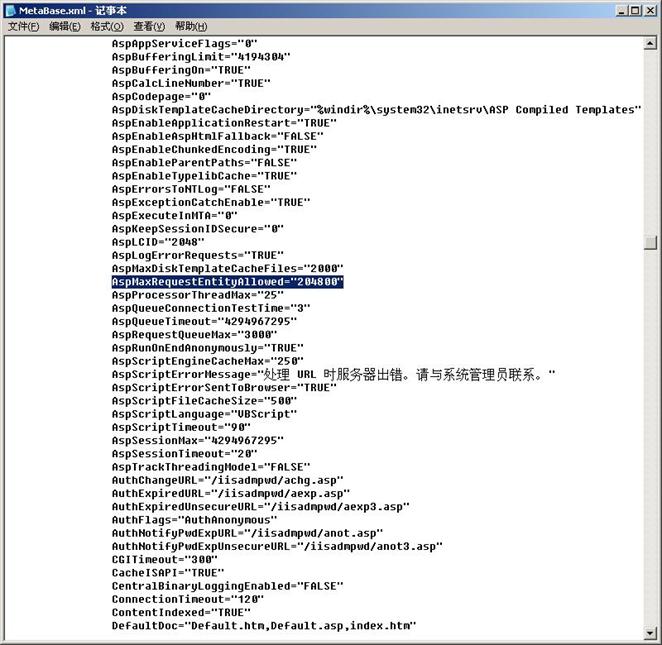
18、win2003需开启asp执行权限才能运行,打开“开始—程序—管理工具---Internet服务管理器”,点击web服务扩展,选中右侧active server pages,点击允许按钮。

19.考试时,如果考场服务器配置成功,则试卷下方会有如下内容显示,否则,将出现页面错误,请开考前务必调试好考场服务器。
其中:
素材下载:“本地局域网下载”:可以下载当前试卷会用到的素材。
“远程下载”:可以通过www.itatedu.com网站下载当前试卷会用到的素材。
工具下载:可以下载Winrar.exe解压缩软件。
考试结束后,可以通过复赛作品上传将答案上传至考场服务器。
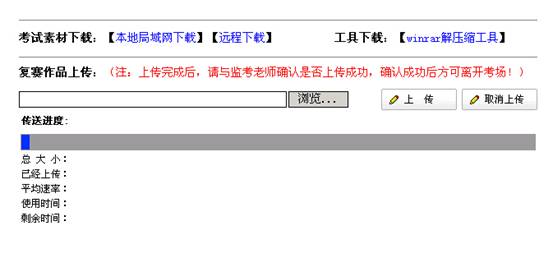
(二)如果采用WindowsXP作为服务器,配置步骤如下:
[由于WindowsXPSP2对于并发连接数的限制(默认为10),所以在考生上传答案的时候尽量将时间错开]
1.将程序解压到系统某目录,如“F:\itat \”。
2.打开“控制面板—管理工具—internet信息服务”。选中默认网站,点击右键,选择属性。如下图:

3.弹出如下窗口,在“网站”选项卡的IP地址一栏中输入本机IP地址(如:192.168.1.18),如下图:
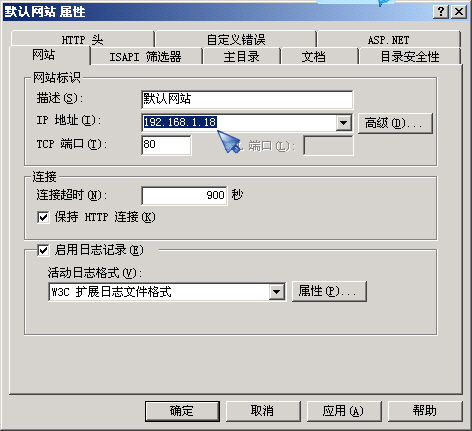
4.然后切换到“主目录”选项卡,通过“游览”选择上传主程序的主目录“F:\itat”。然后勾选“脚本资源访问”,“读取”,“写入”等选项。执行权限选择“纯脚本”。点击确定。如下图:

5.至此,默认站点设置完成。接下来需要设置目录权限。在F盘找到上传主程序的目录“itat”,在该文件夹上点击右键,选择属性,在弹出的窗口中选择“Web共享”选项卡。如下图:
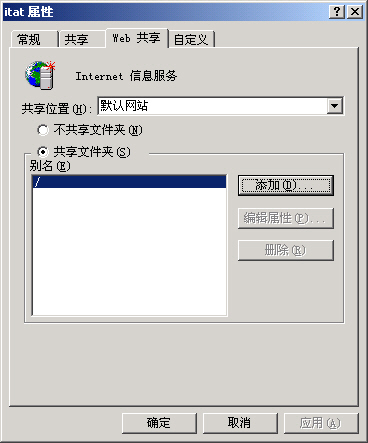
6.点击“添加”按钮,弹出“编辑别名”窗口,勾选“读取”,“写入”,“脚本资源访问”等选项,点击确定。如下图所示:
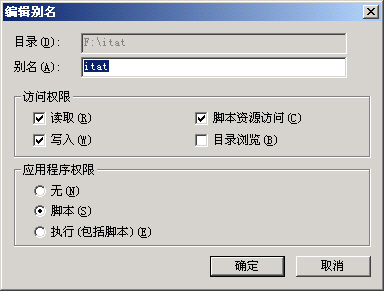
7.在ie浏览器中输入“http://192.168.1.18/u.asp?memberid=itatedu&km=1”,上传一个rar文件测试,在F:\itat \upload\office\文件中看看是否有文件itatedu.rar被上传,如果有,则测试通过。其中ip地址为本机ip,大赛筹委会必须在考场安排中设定,否则无法正常考试!上传成功将会显示如下页面:(注:正式考试时禁止使用此URL链接上传考生答案,考生必须通过试卷页面的正常途径上传答案)
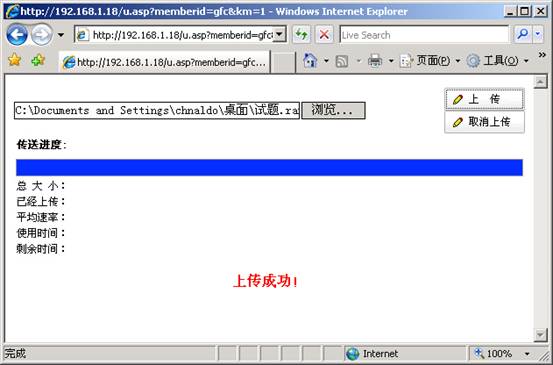
8.考试时,如果考场服务器配置成功,则试卷下方会有如下内容显示,否则,将出现页面错误,请开考前务必调试好考场服务器。
其中:
素材下载:“本地局域网下载”:可以下载当前试卷会用到的素材。
“远程下载”:可以通过www.itatedu.com网站下载当前试卷会用到的素材。
工具下载:可以下载Winrar.exe解压缩软件。
考试结束后,可以通过复赛作品上传将答案上传至考场服务器。
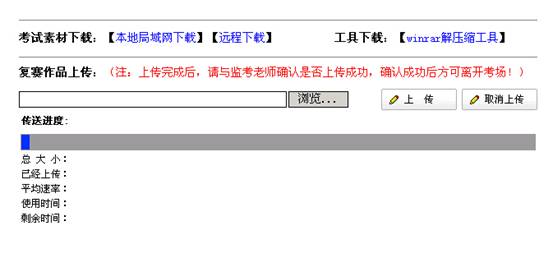
|